Chci aktualizovat Mac OS svého MacBooku Pro na novou dostupnou verzi, jako je macOS High Sierra nebo macOS Mojave. Přes rok jsem to neaktualizoval. Po několika aktualizacích je Mac OS stále nízkou verzí, jako je typ OS X 10.11. Je možné přímo stáhnout a nainstalovat nejnovější Mac OS?
Apple je nejnovější Aktualizace systému Mac OS může vždy přinést mnoho úžasných funkcí. Současně opraví hlavní chyby ve starých verzích a pomůže vašemu počítači Mac lépe fungovat. Než provedete aktualizaci operačního systému Mac, musíte zkontrolovat požadavky na hardware a funkce systému Mac.
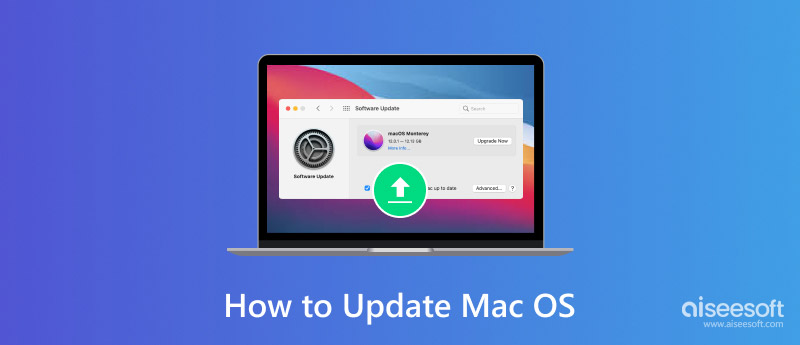
Je to docela snadné aktualizovat Mac OS. Ale z různých důvodů se vám může zdát obtížné jej přímo aktualizovat na preferovanou verzi, jako je nejnovější macOS Mojave, zvláště když jste dlouho neaktualizovali. Vzhledem k tomu vám zde v tomto příspěvku ukážeme podrobnosti o jak aktualizovat Mac.
Apple vydal nejnovější macOS a umožňuje vám získat aktualizaci na většině zařízení Mac. V tomto operačním systému je navrženo mnoho skvělých nových funkcí, jako je předplatitelská služba Apple News+. Před aktualizací byste však měli zkontrolovat níže uvedené požadavky.
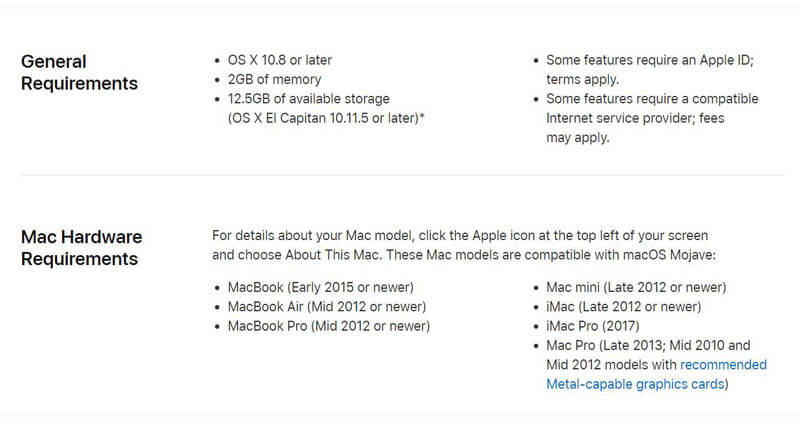
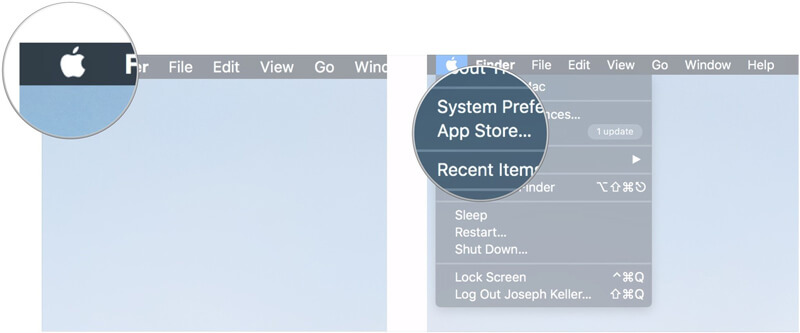
Poznámka: Pokud neexistuje žádná možnost aktualizace, můžete si Mac OS Store přímo stáhnout a nainstalovat z Mac App Store. Někdy budete možná muset přeinstalovat Mac OS, klikněte na zde zkontrolovat.

Čtěte více: Proč je můj Mac tak pomalý a jak opravit pomalý Mac
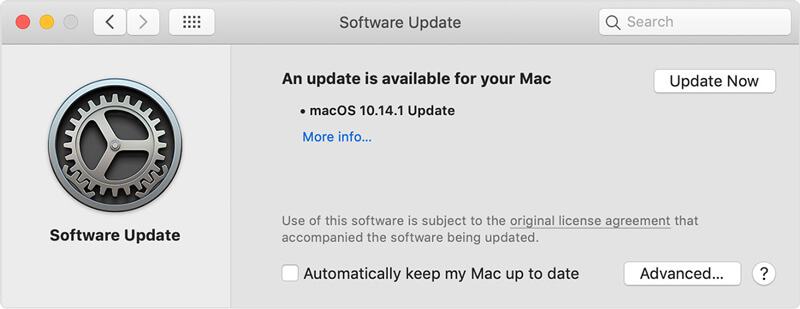
Poznámka: Před aktualizací Mac OS můžete kliknout na „Další informace“ a zkontrolovat podrobnosti o každé aktualizaci. Zde si můžete vybrat preferovanou verzi a přímo aktualizovat svůj Mac na tuto verzi operačního systému. Pokud používáte EL Capitan, Mac OS X 10.11 nebo jiné dřívější verze, vyberte si vhodnou aktualizaci zde.
Mnoho uživatelů Mac z různých důvodů ráda vypíná automatickou aktualizaci systému Mac OS. Zde v této části vám ukážeme, jak zapnout nebo vypnout automatickou aktualizaci. Nastavení můžete upravit podle svých potřeb.
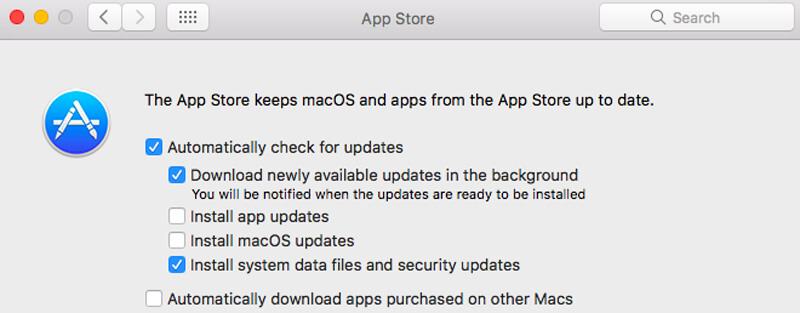
Před aktualizací počítače Mac doporučujeme nejprve zálohovat všechny důležité soubory. Můžete se rozhodnout vytvořit celou zálohu svého počítače Mac. Nebo si můžete vybrat nějaké profesionální nástroje pro zálohování pouze některých cenných dat.
Zde upřímně doporučujeme výkonné obnovení dat Mac, které vám pomůže dokončit práci. Kromě zálohování dat Mac to také umožňuje obnovit smazané / ztracené soubory Mac s lehkostí.

Ke stažení
100% bezpečné. Žádné reklamy.
100% bezpečné. Žádné reklamy.
My jsme hlavně mluvili jak aktualizovat Mac na této stránce. Nyní můžete snadno aktualizovat Mac na macOS Mojave, High Sierra nebo jiné verze, které potřebujete. Ukážeme podrobné kroky k aktualizaci operačního systému Mac. A co víc, představujete vám skvělý nástroj pro zálohování a obnovu dat Mac, který lépe ochrání vaše data. Zanechte nám zprávu v komentáři, pokud máte ještě nějaký dotaz.
Tipy pro Mac OS
Přeinstalujte Mac Aktualizace systému Mac OS Jak Defrag Mac Boot Mac z USB Drive Boot Vynutit ukončení aplikace v systému Mac
Aiseesoft Záchrana dat je nejlepší software pro obnovu dat pro obnovu smazaných / ztracených fotografií, dokumentů, e-mailů, zvuku, videa atd. Z vašeho PC / Mac.
100% bezpečné. Žádné reklamy.
100% bezpečné. Žádné reklamy.